Biztosítani szeretné, hogy Blu-ray fájljai különösen biztonságosak és védettek legyenek? Míg a felhasználók gyakran értékelik a Blu-ray lemezeket a korlátozott példányszám, a speciális csomagolás és a tulajdonosi viszonteladási érték miatt, továbbra is elengedhetetlen, hogy a felhasználók rendelkezzenek Blu-ray lemezeik digitális másolatával az extra fájlvédelem érdekében. A Blu-ray fájlok ISO-formátumba másolásával és konvertálásával nem kell aggódnia a lemez sérülései, elvesztése, elhasználódása stb. miatt. Ezt szem előtt tartva, olyan praktikus szoftvert adtunk Önnek, amely lehetővé teszi, hogy hatékonyan alakítsa át Blu-ray-ját ISO formátumba mind Windows, mind MAC rendszerben. Itt megtudhatja az ISO-konverzió előnyeit és módját biztonsági másolatot készíteni a Blu-ray-ről ISO-ra erőfeszítés nélkül.
1. rész: Miért lehet a Blu-ray-t ISO-ra konvertálni?
Amikor az emberek egy ISO-fájlra hivatkoznak, általában olyan fájlformátumról beszélnek, amely az optikai lemezen lévő adatok pontos másolatát tartalmazza. A Blu-ray-t ISO-ra konvertálni kell elsősorban a kényelem, a biztonsági mentés és a megőrzés miatt. ISO-fájl létrehozásával digitális fájlba mentheti a Blu-ray lemez tartalmát, beleértve a hangot, a videókat és egyebeket. Ezt szem előtt tartva, itt van néhány előnye a Blu-ray ISO-formátumba konvertálásának.
Biztonsági mentés és archiválás a fájlok számára
ISO-fájl létrehozása Blu-ray-ről lehetővé teszi az eredeti fájl digitalizálását és másolatának tárolását. Ez rendkívül hasznos, mivel a fizikai lemezek megsérülhetnek vagy elveszhetnek. Így védi és megőrzi a fájlt.
Fájlokhoz való hozzáférés kényelme
Ha a Blu-ray-t ISO-ra állítja, kényelmesen és egyszerűen érheti el médiafájljait anélkül, hogy fizikai lemezre lenne szüksége. Ez hasznos a távoli vagy az interneten keresztüli eléréshez. Ráadásul ez megkönnyíti a fájlok megtekintését és megnyitását bármely eszközön.
Szerkesztés és testreszabás
Az ISO fájlokkal kibonthat vagy szerkeszthet meghatározott médiatartalmakat más projektekben való felhasználáshoz, vagy testreszabhatja a fájlt egy új lemezre írva.
Csökkentett kopás a fizikai lemezen
Az ISO használatával csökken a fizikai lemezek ismételt használatának szükségessége. Így meghosszabbítja a lemezek élettartamát, és segít megelőzni azok kopását.
Helytakarékos
A Blu-ray–ISO-konverziók helyhatékonyságot és rendszerezést kínálnak médiagyűjteményének. Ez azt jelenti, hogy a fájlok kezelése és rendszerezése sokkal egyszerűbb, mivel digitalizált, mint a lemeztokok kézi rendszerezése.
2. rész. Blu-ray biztonsági mentése ISO-ra Windows rendszeren a Tipard Blu-ray Copy segítségével
Készítsen biztonsági másolatot fájljairól, és készítsen ISO-másolatokat Tipard Blu-ray Copy. Ezzel a szoftverrel minőségromlás nélkül klónozhatja Blu-ray fájljait vagy mappáit olyan funkciókkal, mint például több másolat egyidejű létrehozása, kötegelt feldolgozás és gyors eljárások. Ezzel az eszközzel lenyűgöző sebességgel és tömörítési aránnyal megtekintheti, biztonsági másolatot készíthet és klónozhat fájljait. Ha tehát a zökkenőmentes Blu-ray másolási élményt és a kiváló minőségű médiakimenetet keresi, a Tipard Blu-ray Copy a legjobb választás. Az alábbiakban bemutatjuk az ISO-másolatok létrehozásának lépéseit a Tipard Blu-ray Copy használatával.
1. lépésSzerezze be a Tipard Blu-ray másolást és helyezze be a lemezt
Telepítse a szoftvert a készülékére. Csatlakoztassa a Blu-ray lemezt a készülékhez.
2. lépésFuttassa az alkalmazást, és töltse be a fájlt
Indítsa el a Tipard Blu-ray Copy alkalmazást eszközén. Kattintson a fájl forrására Fájl. Te is tudod Töltsön be Blu-ray lemezt vagy Töltse be a Blu-ray mappát.
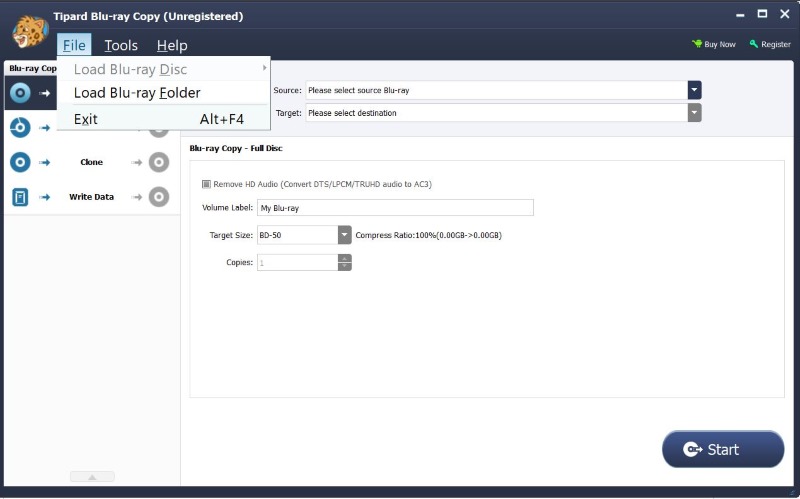
3. lépésAdja meg a cél beállításait
A fenti legördülő menüben válassza a lehetőséget Mentés ISO-ként. Ezután állítsa be Célméret és száma Másolat.
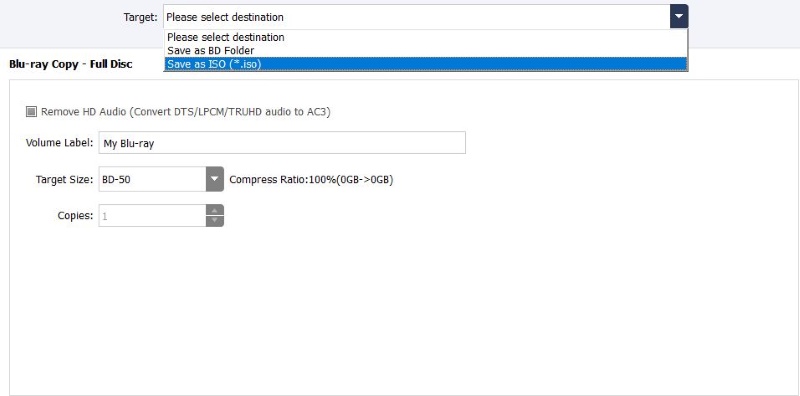
4. lépésBlu-ray másolása vagy konvertálása
A konvertált vagy klónozott fájl mentéséhez és letöltéséhez nyomja meg a gombot Rajt. A rendszer automatikusan elmenti a kijelölt mappába.
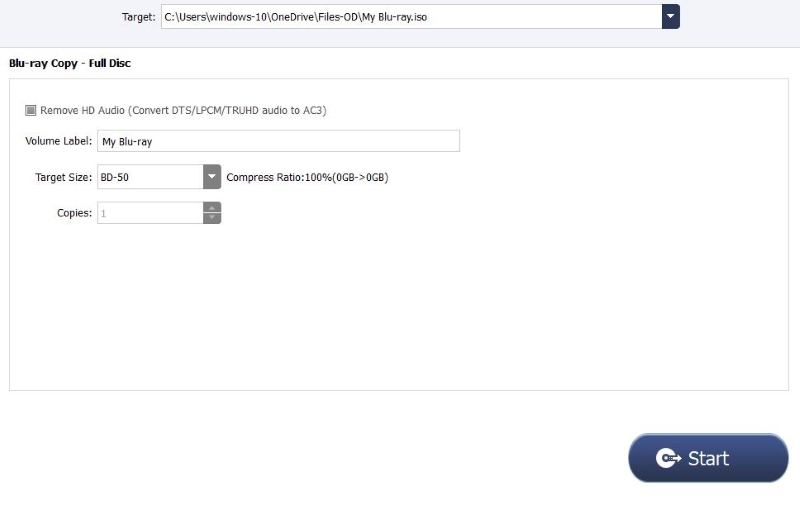
3. rész. Blu-ray biztonsági mentése ISO-ra MAC-on DVDfab segítségével
A DVDFab egy szoftvercsomag, amely eszközöket biztosít digitális biztonsági mentések készítéséhez DVD-kről, Blu-ray-kről és más videofájlokról. Ez a szoftver teljes körű támogatást nyújt a DVD, Blu-ray és 4K UHD Blu-ray másolási, rippelői, létrehozási és átalakítási funkciókhoz több módban. Íme a gyors lépések, amelyeket követve készíthet biztonsági másolatot a Blu-ray-ről ISO-ra a MAC-on a DVDfab segítségével:
1. lépésKeresés DVDFab Blu-ray másolás, majd nyomja meg a letöltés gombot.
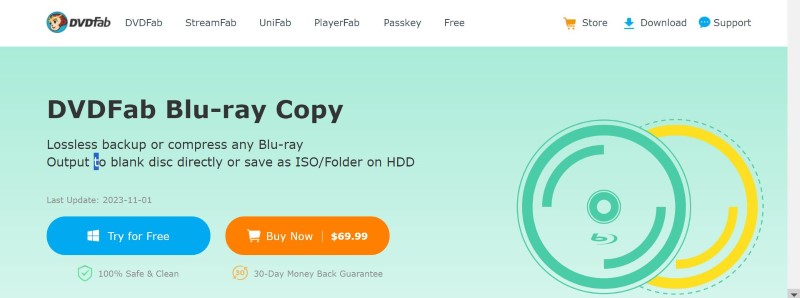
2. lépésIndítsa el az alkalmazást. Ezután nyomja meg Másolat a menün. A fájlok betöltéséhez behelyezheti a lemezt, kiválaszthat egy fájlt a számítógépéről, vagy áthúzhatja a fájlokat.
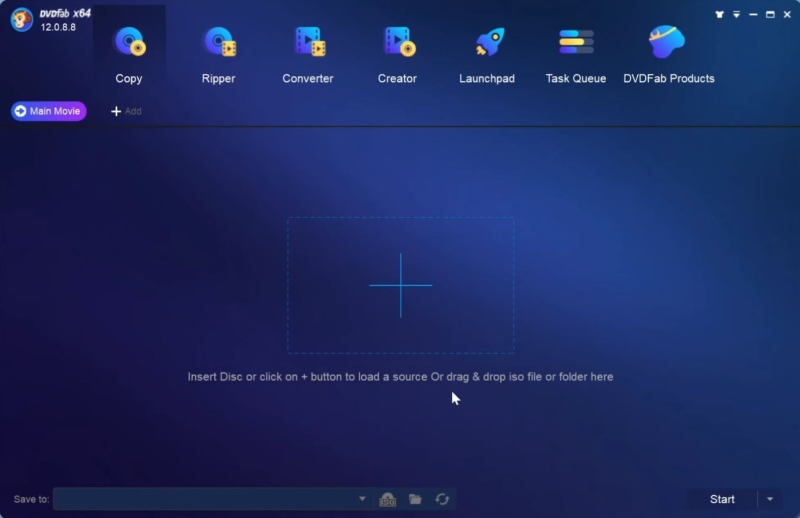
3. lépésmegnyomni a Fő film gombra, majd az almenüben kattintson Fő film.
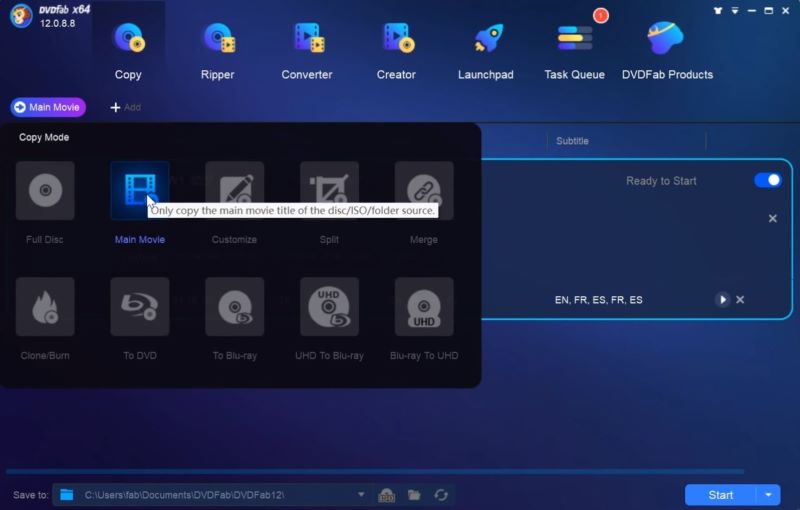
4. lépésÁllítsa be a fájl mentését másként ISO, majd kattintson Rajt hogy elkezdje a Blu-ray fájl ISO-ba másolását.
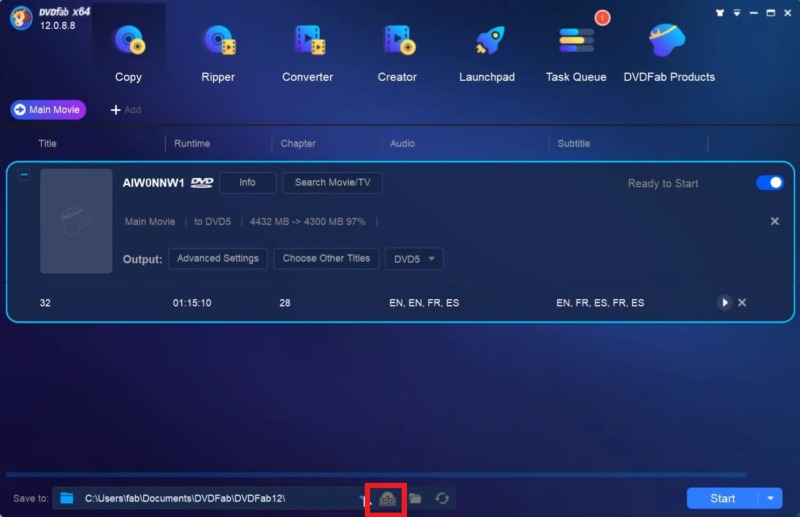
A DVDFab fejlett funkciókat kínál, ezért használat előtt meg kell tanulnia a funkciók széles skáláját, hogy maximalizálja a konvertálási élményt és a kimeneteket.
4. rész. GYIK a Blu-ray ISO létrehozásával kapcsolatban
Ugyanolyan lesz a minőség az ISO fájlban?
Igen, jó hírű szoftverek használata biztosítja, hogy a minőség ugyanaz marad, mint az eredeti Blu-ray, hacsak nem módosítja a minőségi beállításokat az átalakítási folyamat során.
Mennyi helyet foglal el egy Blu-ray ISO-fájl?
A méret az eredeti Blu-ray fájl fájlméretétől függően változik, de általában 20 GB és 50 GB között van. Javasoljuk, hogy a Blu-ray ISO biztonsági mentések konvertálása vagy létrehozása előtt gondoskodjon elegendő tárhelyről a számítógépen.
Átalakíthatom a Blu-ray ISO fájlokat más formátumba?
Igen, egy Blu-ray ISO-fájl létrehozása után használhat videokonvertáló szoftvert, például a Tipard Blu-ray Convertert, hogy a tartalmat más formátumokba konvertálja, például MP4, MKV vagy más formátumokba, igényeitől és preferenciáitól függően.
Mit vegyek figyelembe, amikor a Blu-ray-t ISO-ba konvertáló szoftvert választok?
A figyelembe veendő tényezők a könnyű használhatóság, a sebesség, a kimeneti minőség, a támogatott szolgáltatások és az eszköz hírneve. Javasoljuk, hogy elolvassa a felhasználói véleményeket, és ellenőrizze a szoftver hivatalos webhelyét a frissítések és a kompatibilitási információkért. Ne aggódjon, mert a fenti eszközök kiváló szolgáltatásaikról és funkcióikról híresek.
A Blu-ray fájlok biztonsági másolatainak készítése egyszerűbb, mint elsőre gondolná. Az olyan hatékony eszközöknek köszönhetően, mint a Tipard Blu-ray Copy és a DVDFab. Ez a két szoftver alapvető és fejlett másolási funkciókat kínál. Ezekkel az eszközökkel könnyen létrehozhat Blu-ray-től ISO-ig mentes Windows és MAC rendszeren. Ezek a megbízható alkalmazások problémamentes feladattá teszik a Blu-ray-ből ISO konvertálást, praktikus megoldásokat kínálva a felhasználóknak a fájlok megőrzésére és hozzáférhetőségére. Ennek befejezéseként bízunk benne, hogy elegendő tájékoztatást adtunk a Blu-ray ISO-másolatok létrehozásának előnyeiről és módszereiről, így most megnyugodhat, ha tudja, hogy Blu-ray fájljai számára extra védelmet biztosít.
Teljes funkcionalitású multimédiás lejátszó Blu-ray, DVD, 4K UHD és egyéb video/audio fájlok lejátszásához.



 Biztonságos letöltés
Biztonságos letöltés


